三菱シーケンサ LCPU のSDカードフォーマット手順及び対応SDカード
詳細について記載させて頂きます。

シーケンサで使用するSDカードはパソコンでフォーマットしても
使えませんので、必ず使用するCPUのSDカードスロットで
フォーマットすることが必要です。
〇 対応するSDカード
2GBのSDカード及び4GB~16GBまでのSDHCカード
〇 純正SDカードの型式(三菱電機製)
| 項目/型式 | NZ1MEM-2GBSD | NZ1MEM-4GBSD | NZ1MEM-8GBSD | NZ1MEM-16GBSD |
| カード種別 | SD | SDHC | ||
| 容量 | 2GB | 4GB | 8GB | 16GB |
| 書込み回数 | 6万回 | 10万回 | ||
〇 今回テストで使用するSDカード
Transcend製(トランセンド)の2GBのSDカード
型式:TS2GSDC

三菱電機さんのLCPUのユーザーズマニュアルでは、上記の純正品の
使用を強く推奨されていましたが、今回はTranscend製での動作テストをします。
〇 SDカードのフォーマット手順
1、SDカードをCPUユニットのSDカードスロットに挿入する。
(1番上の写真参照)
2、カバーを閉じてスライドスイッチを下方向にスライドする。
(下の写真の赤矢印部分)
3、SDカードのランプが点灯していることを確認する。(下の写真の赤丸印)

4、GX-Works2でLCPUと接続する。
5、メニューの『オンライン』⇒ 『PCメモリ操作』⇒ 『PCメモリフォーマット』
を選択する。
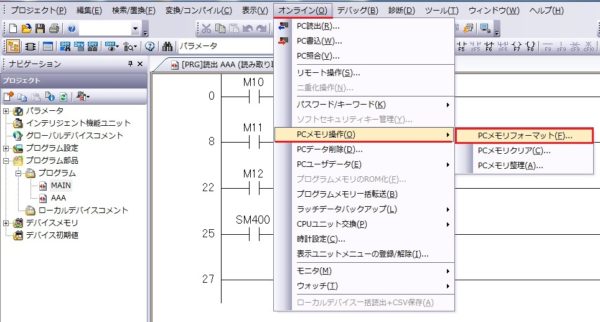
6、『PCメモリフォーマット』がポップアップしますので
対象メモリから『メモリカード(SD)』を選択し『実行』をクリックする。
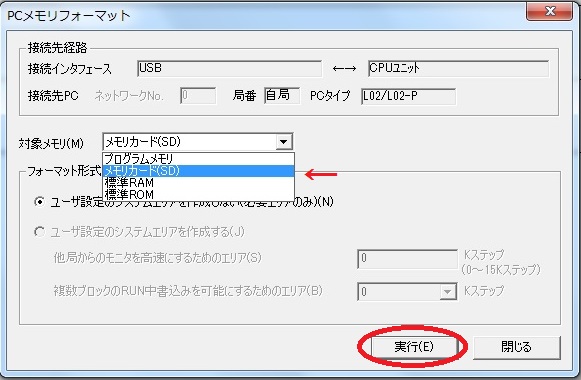
7、メモリフォーマットの実行を尋ねられますので『はい』をクリックします。
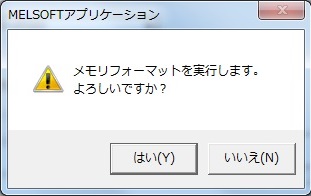
8、フォーマットが実行されます。
9、完了のポップアップがでればフォーマット完了です。
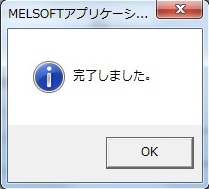
問題なくフォーマットが終了しました。
上記のTranscend製のSDカードで
プログラムの書き込みテストやSDカードからのブート運転も
テストを行いましたが問題ありませんでした。
これで三菱シーケンサ LCPU のSDカードフォーマット手順及び対応SDカード
詳細にについての記載を終了させて頂きます。
トップページに戻る
当記事は、2019年1月7日時点の情報です。ご自身の責任の元、安全性、有用性を考慮頂き、ご利用頂きます様お願い致します。